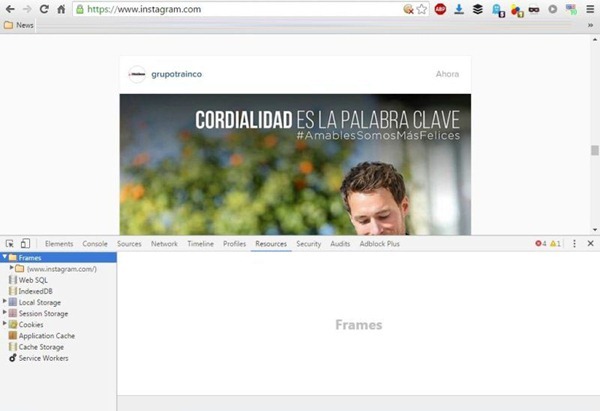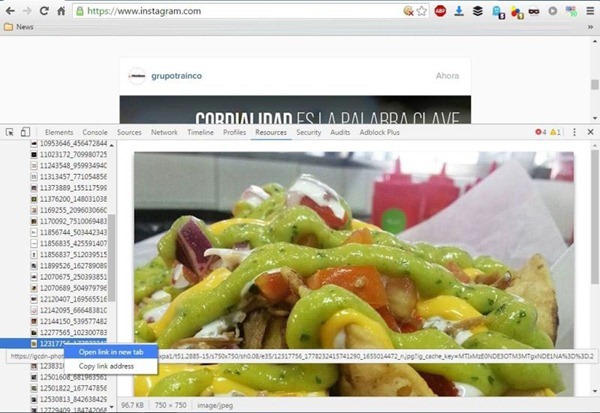Si alguna vez has querido descargar una foto de Instagram desde tu PC, habrás notado que no aparece la opción para guardar imágenes en el menú contextual.
Utilizando herramientas incorporadas en el explorador Chrome, llamadas herramientas de desarrollador podras descargar imágenes alojadas en Instagram fácilmente.
En primer lugar, entra a tu cuenta de Instagram desde Google Chrome. Luego, navega por todas las imágenes que quieras descargar, para que se almacenen en la carpeta temporal.
A continuación, haz clic en el menú de Chrome (botón con tres rayas horizontales que se localiza en la parte superior derecha), pasa el mouse por Más herramientas y selecciona Herramientas del desarrollador.
Ve a la pestaña Resources > carpeta Frames > Instagram.com/ >
Ve a la seccion “Images” y busca la foto que deseas descargar:
Dale clic derecho al elemento de la lista y selecciona Open link in new tab (Abrir enlace en una nueva pestaña):
En la nueva pestaña que se abre, haz clic derecho sobre la imagen que aparece y selecciona Guardar imagen como: